
Register your product and get support at 4109
www.philips.com/welcome
40PFT4109
40PFT4109
47PFT4109
50PFT4109
Brukerhåndbok

Innhold
1 Ditt nye fjernsyn 3
1.1 Sette fjernsyn og opptak på pause 3
1.2 EasyLink 3
2 Oppsett 4
2.1 Les om sikkerhet 4
2.2 Fjernsynsstativ og veggmontering 4
2.3 Tips om plassering 5
2.4 Strømkabel 5
2.5 Strømkabel 5
2.6 Antennekabel 6
3 Tilkoblinger 7
3.1 Tips om tilkoblinger 7
3.2 EasyLink HDMI-CEC 8
3.3 Vanlig grensesnitt – CAM 9
3.4 TV-boks – STB 9
3.5 Satellittmott. 10
3.6 Hjemmekinosystem – HTS 10
3.7 Blu-ray-spiller 11
3.8 DVD-spiller 12
3.9 Spillkonsoll 12
3.10 USB-harddisk 12
3.11 USB-tastatur eller -mus 13
3.12 USB-flash-stasjon 14
3.13 Videokamera 14
3.14 Datamaskin 15
3.15 Hodetelefoner 15
4 Slå på 16
4.1 På eller Standby 16
5 Fjernkontroll 17
5.1 Oversikt over knapper 17
5.2 Infrarød sensor (IR) 17
5.3 Batterier 18
5.4 Rengjøring 18
6 Fjernsynskanaler 19
6.1 Se på fjernsynskanaler 19
6.2 Kanalinstallasjon 22
7 TV-guide 26
7.1 Bruke TV-guiden 26
7.2 Opptak 26
7.3 Motta TV-guideinformasjon 26
8 Kilder 27
8.1 Kildeliste 27
8.2 Fra standby 27
8.3 EasyLink 27
9 Timere og klokke 28
9.1 Sleep timer 28
9.2 Klokke 28
9.3 Slå av automatisk 28
11.1 Pause TV 31
12 Opptak 32
12.1 Dette trenger du 32
12.2 Ta opp et program 32
12.3 Se på et opptak 32
13 Innstillinger 33
13.1 Bilde 33
13.2 Spill eller datamaskin 34
13.3 Format og kanter 35
13.4 Lyd 35
14 Beskrivelser 38
14.1 Miljøet 38
14.2 Mottak for PxHxxx9 / PxTxxx9 38
14.3 Skjerm 39
14.4 Drift 39
14.5 Mål og vekt_41x9/4209 40
14.6 Mål og vekt_41x9/4209 40
14.7 Mål og vekt_4009 41
14.8 Mål og vekt_43x9 42
14.9 Mål og vekt_5109 42
14.10 Mål og vekt_5199/5209 42
14.11 Mål og vekt_5219 43
14.12 Tilkoblingsmuligheter_20"-28"_4009/4109/4209/5219 43
14.13 Tilkoblingsmuligheter_32"-39"_41x9 43
14.14 Tilkoblingsmuligheter_40"-50"_41x9 43
14.15 Tilkoblingsmuligheter_32"-55"_4009/43x9/5109/5199/5209
44
14.16 Tilkoblingsmuligheter 44
14.17 Lyd 44
14.18 Multimedia 45
15 Programvare 46
15.1 Oppdatering av programvare 46
15.2 Programvareversjon 46
15.3 Programvare med åpen kildekode 46
15.4 Open source license 46
16 Feilsøking og kundestøtte 65
16.1 Feilsøking 65
16.2 Registrer 66
16.3 Hjelp 66
16.4 Elektronisk hjelp 66
16.5 Forbrukerstøtte/reparasjoner 66
17 Sikkerhet og vedlikehold 68
17.1 Sikkerhet 68
17.2 Vedlikehold av skjermen 69
18 Bruksvilkår, opphavsrett og lisenser 70
18.1 Vilkår for bruk 70
18.2 Opphavsrett og lisenser 70
Stikkordregister 72
10 Bildene, videoene og musikken din 29
10.1 Fra en USB-tilkobling 29
11 Pause TV 31
2

1
Ditt nye fjernsyn
1.1
Sette fjernsyn og opptak på pause
Hvis du kobler til en USB-harddisk, kan du sette et program på
pause eller ta det opp fra en digital fjernsynskanal.
Sett fjernsynet på pause, og ta telefonen som haster, eller ta deg
en pause under en idrettssending mens fjernsynet lagrer
sendingen på USB-harddisken. Du kan begynne å se på den igjen
senere.
1.2
EasyLink
Med
EasyLink
spiller, med fjernkontrollen til fjernsynet.
EasyLink kommuniserer med de tilkoblede enhetene ved hjelp
av HDMI CEC.
kan du betjene en tilkoblet enhet, f.eks. en Blu-ray-
3

2
Oppsett
2.1
Les om sikkerhet
Les sikkerhetsinstruksjonene før du tar i bruk fjernsynet.
Slå opp i Hjelp på
2.2
Sikkerhet og vedlikehold
Fjernsynsstativ og veggmontering
Fjernsynsstativ
>
Sikkerhet
.
- 32Pxx4009 - VESA MIS-F 100x100, M4
- 40Pxx4009 - VESA MIS-F 200x200, M4
- 50Pxx4009 - VESA MIS-F 400x200, M6
- 22Pxx4209 - VESA MIS-F 75x75, M4
- 24Pxx5219 - VESA MIS-F 75x75, M4
- 32Pxx43x9 - VESA MIS-F 100x100, M4
- 40Pxx43x9 - VESA MIS-F 200x200, M4
- 50Pxx43x9 - VESA MIS-F 400x200, M6
- 32Pxx5109 - VESA MIS-F 400x200, M6
- 40Pxx5109 - VESA MIS-F 400x200, M6
- 48Pxx5109 - VESA MIS-F 400x200, M6
- 55Pxx5109 - VESA MIS-F 400x400, M6
- 42Pxx5199 - VESA MIS-F 200x200, M6
- 47Pxx5199 - VESA MIS-F 400x400, M6
- 55Pxx5199 - VESA MIS-F 400x400, M6
Du finner monteringsinstruksjonene for fjernsynsstativet i
hurtigveiledningen som fulgte med fjernsynet. Hvis du har mistet
denne veiledningen, kan du laste den ned fra www.philips.com.
Bruk produkttypenummeret på TVen til å søke etter den riktige
hurtigveiledningen du vil laste ned.
Veggmontering
Fjernsynet er også klargjort for en VESA-kompatibel
veggmonteringsbrakett (selges separat).
Bruk følgende VESA-kode når du kjøper veggfeste ...
For å feste braketten sikkert skal du bruke skruer med en lengde
som angitt på tegningen.
- 42Pxx5209 - VESA MIS-F 200x200, M6
- 47Pxx5209 - VESA MIS-F 400x400, M6
- 55Pxx5209 - VESA MIS-F 400x400, M6
Forsiktig
Det krever spesielle ferdigheter å montere fjernsynet på veggen.
Dette bør kun gjøres av kvalifisert personell. Veggmontering av
fjernsynet må overholde sikkerhetsstandardene i henhold til
vekten på fjernsynet. Les også sikkerhetsinformasjonen nøye før
du plasserer fjernsynet.
TP Vision Europe B.V. påtar seg ikke noe ansvar for
feilmontering eller montering som fører til ulykker eller skader.
Veggmontering
Fjernsynet er også klargjort for en VESA-kompatibel
veggmonteringsbrakett (selges separat).
Bruk følgende VESA-kode når du kjøper veggfeste ...
For å feste braketten sikkert skal du bruke skruer med en lengde
som angitt på tegningen.
- 20Pxx4109 - VESA MIS-F 75x75, M4
- 22Pxx4109 - VESA MIS-F 75x75, M4
- 23Pxx4009 - VESA MIS-F 75x75, M4
- 24Pxx4109 - VESA MIS-F 75x75, M4
- 28Pxx4109 - VESA MIS-F 100x100, M4
- 32Pxx41x9 - VESA MIS-F 400x200, M6
- 39Pxx41x9 - VESA MIS-F 400x200, M6
- 40Pxx41x9 - VESA MIS-F 400x200, M6
- 42Pxx41x9 - VESA MIS-F 400x200, M6
- 47Pxx41x9 - VESA MIS-F 400x200, M6
- 50Pxx41x9 - VESA MIS-F 400x400, M6
– 32Pxx4109 – VESA MIS-F 400x200, M6
– 39Pxx4109 – VESA MIS-F 400x200, M6
– 40Pxx4109 – VESA MIS-F 400x200, M6
– 42Pxx4109 – VESA MIS-F 400x200, M6
– 47Pxx4109 – VESA MIS-F 400x200, M6
– 50Pxx4109 – VESA MIS-F 400x400, M6
4

Forsiktig
Det krever spesielle ferdigheter å montere fjernsynet på veggen.
Dette bør kun gjøres av kvalifisert personell. Veggmontering av
fjernsynet må overholde sikkerhetsstandardene i henhold til
vekten på fjernsynet. Les også sikkerhetsinformasjonen nøye før
du plasserer fjernsynet.
TP Vision Europe B.V. påtar seg ikke noe ansvar for
feilmontering eller montering som fører til ulykker eller skader.
2.4
Veggmontering
Fjernsynet er også klargjort for en VESA-kompatibel
veggmonteringsbrakett (selges separat).
Bruk følgende VESA-kode når du kjøper veggfeste ...
For å feste braketten sikkert skal du bruke skruer med en lengde
som angitt på tegningen.
- 42Pxx5199 - VESA MIS-F 200x200, M6
- 47Pxx5199 - VESA MIS-F 400x400, M6
- 55Pxx5199 - VESA MIS-F 400x400, M6
Forsiktig
Det krever spesielle ferdigheter å montere fjernsynet på veggen.
Dette bør kun gjøres av kvalifisert personell. Veggmontering av
fjernsynet må overholde sikkerhetsstandardene i henhold til
vekten på fjernsynet. Les også sikkerhetsinformasjonen nøye før
du plasserer fjernsynet.
TP Vision Europe B.V. påtar seg ikke noe ansvar for
feilmontering eller montering som fører til ulykker eller skader.
2.3
Tips om plassering
Strømkabel
– Plugg strømkabelen i
– Sørg for at strømkabelen sitter godt fast i kontakten.
– Sørg for at støpselet i vegguttaket alltid er tilgjengelig.
– Når du kobler fra strømkabelen, må du alltid dra i støpselet,
aldri i kabelen.
Selv om dette fjernsynet har et svært lavt strømforbruk i standby,
bør du koble fra strømkabelen for å spare strøm hvis du ikke
bruker fjernsynet over lengre tid.
2.5
POWER
-kontakten bak på fjernsynet.
Strømkabel
– Plugg strømkabelen i
– Sørg for at strømkabelen sitter godt fast i kontakten.
– Sørg for at støpselet i vegguttaket alltid er tilgjengelig.
– Når du kobler fra strømkabelen, må du alltid dra i støpselet,
aldri i kabelen.
POWER
-kontakten bak på fjernsynet.
– Plasser fjernsynet slik at det ikke kommer lys rett på skjermen.
– Plasser fjernsynet opptil 15 cm fra veggen.
– Den ideelle avstanden for å se på TV er tre ganger den
diagonale skjermstørrelsen. Når du sitter, bør øynene dine være
på høyde med midten av skjermen.
5

For 22PFx4209
*Bruk bare den medfølgende sigarettennerkabelen til fjernsynet.
Selv om dette fjernsynet har et svært lavt strømforbruk i standby,
bør du koble fra strømkabelen for å spare strøm hvis du ikke
bruker fjernsynet over lengre tid.
2.6
Antennekabel
Plugg antennestøpselet godt fast i
fjernsynet.
Du kan koble til din egen antenne eller et antennesignal fra et
antennedistribusjonssystem. Bruk en koaksial IEC RFantennekontakt på 75 ohm.
Bruk denne antennekontakten til DVB-T- og DVB-Cinngangssignaler.
ANTENNA
-uttaket bak på
6

3
Tilkoblinger
3.1
Tips om tilkoblinger
Tilkoblingsveiledning
Koble alltid en enhet til fjernsynet med tilkoblingen av høyest
kvalitet som er tilgjengelig. Bruk også kabler av god kvalitet for å
sikre
god overføring av bilde og lyd.
Hvis du trenger hjelp til å koble flere enheter til fjernsynet, kan
du se i Philips’ tilkoblingsveiledning for TV. Veiledningen
inneholder informasjon om hvordan du kobler til, og hvilke
kabler du skal bruke.
Gå til
www.connectivityguide.philips.com
Antenne
EasyLink HDMI-CEC
Hvis enhetene kobles til med HDMI og har EasyLink, kan du
betjene dem med fjernkontrollen til TVen. EasyLink HDMI CEC
må slås på på TVen og den tilkoblede enheten.
DVI til HDMI
Bruk en DVI-til-HDMI-adapter hvis enheten bare har en DVItilkobling. Bruk én av HDMI-tilkoblingene, og bruk i tillegg en
Audio L/R-kabel (3,5 mm minijack) til Audio In for lyd bak på
fjernsynet.
Kopibeskyttelse
DVI- og HDMI-kabler støtter HDCP (High-bandwidth Digital
Content Protection). HDCP er et kopibeskyttelsessignal som
hindrer kopiering av innhold fra en DVD- eller Blu-ray-plate.
Omtales også som DRM (Digital Rights Management).
Hvis du har en TV-boks (en digital mottaker) eller opptaker,
kobler du antennekablene slik at de sender antennesignalet
gjennom TV-boksen og/eller opptakeren først før det kommer
inn i fjernsynet. På denne måten kan antennen og TV-boksen
sende mulige tilleggskanaler til opptakeren for opptak.
HDMI
HDMI CEC
En HDMI-tilkobling har den beste bilde- og lydkvaliteten. Én
HDMI-kabel kombinerer video- og lydsignaler. Bruk en HDMIkabel for fjernsynssignaler i HD eller Full HD (FHD). For å få
best mulig kvalitet på signaloverføringen bør du bruke en
høyhastighets HDMI-kabel, og ikke en HDMI-kabel som er
lengre enn 5 m.
HDMI ARC
HDMI 1-tilkobling på fjernsynet har HDMI ARC (Audio Return
Channel). Hvis enheten, vanligvis et hjemmekinoanlegg (HTS),
også har HDMI ARC-tilkoblingen, kobler du den til HDMI 1 på
dette fjernsynet. Med HDMI ARC-tilkoblingen trenger du ikke å
koble til den ekstra lydkabelen som sender lyden fra
fjernsynsbildet til HTS. HDMI ARC-tilkoblingen kombinerer
begge signalene.
Hvis du foretrekker å slå av ARC på HDMI-tilkoblingene, trykker
du på , velger
Velg
TV-innstillinger
Oppsett
og trykker på OK.
>
>
Lyd
Avansert
>
HDMI 1 – ARC
.
Scart
SCART er en tilkobling av god kvalitet. SCART-tilkoblingen kan
brukes til CVBS- og RGB-videosignaler, men kan ikke brukes til
HDTV-signaler (High Definition TV). SCART-tilkoblingen
kombinerer video- og lydsignaler.
Bruk SCART-adapterkabelen til å koble til enheter.
7

EasyLink-oppsett
Fjernsynet leveres med EasyLink slått på. Kontroller at alle HDMI
CEC-innstillingene er riktig konfigurert på de tilkoblede EasyLinkenhetene. EasyLink fungerer kanskje ikke med enheter fra andre
merker.
Audio Out - Optical
Audio Out – Optical er en lydtilkobling av høy kvalitet. Denne
optiske tilkoblingen kan overføre 5.1-lydkanaler. Hvis lydenheten,
vanligvis et hjemmekinosystem (HTS), ikke har HDMI ARCtilkobling, kan du koble denne lydkabelen til en tilkobling av
typen Audio In – Optical på HTS-anlegget. Audio Out – Opticaltilkoblingen sender lyden fra fjernsynet til HTS-anlegget.
HDMI CEC på andre merker
HDMI CEC-funksjonene har forskjellige navn hos forskjellige
produsenter. Her er noen eksempler: Anynet, Aquos Link, Bravia
Theatre Sync, Kuro Link, Simplink og Viera Link. Ikke alle merker
er fullstendig kompatible med EasyLink.
Eksemplene på HDMI CEC-merkenavn tilhører de respektive
eierne.
Betjene enheter
Hvis du vil betjene en enhet som er koblet til HDMI og
konfigurere den med EasyLink, velger du enheten – eller
enhetens aktivitet – i listen over TV-tilkoblinger. Trykk på
SOURCES
og trykk på OK.
, velg en enhet som er koblet til en HDMI-kontakt,
Du kan stille inn typen lydutgangssignal slik at det passer med
hjemmekinoanleggets lydegenskaper.
Hvis lyden ikke stemmer med bildet på skjermen, kan du justere
lyd- til bildesynkroniseringen.
3.2
EasyLink HDMI-CEC
EasyLink
Med EasyLink kan du betjene en tilkoblet enhet med
fjernkontrollen til fjernsynet. EasyLink bruker HDMI CEC
(Consumer Electronics Control) til å kommunisere med de
tilkoblede enhetene. Enhetene må støtte HDMI CEC og må
være koblet til med en HDMI-tilkobling.
Når enheten er valgt, kan fjernkontrollen til TVen betjene
enheten.
knapper videresendes imidlertid ikke til enheten.
Hvis den ønskede knappen ikke finnes på fjernkontrollen til
TVen, kan du velge knappen i menyen Alternativer.
Trykk på
ønsket enhetsknapp på skjermen, og trykk på OK.
Enkelte svært spesifikke enhetsknapper er kanskje ikke
tilgjengelige på menyen Kontroller.
Merk: Kun enheter med støtte for funksjonen
fjernkontroll
OPTIONS
-knappene og og enkelte andre TV-
OPTIONS
reagerer på fjernkontrollen til fjernsynet.
, og velg
Kontroller
på menylinjen. Velg
EasyLink-
EasyLink-innstillinger
Fjernsynet leveres med alle EasyLink-innstillinger slått på. Du kan
slå av alle EasyLink-innstillinger enkeltvis.
EasyLink
Slik slår du av EasyLink fullstendig …
1. Trykk på og velg
8
Oppsett
, trykk deretter på OK.

2. Velg
TV-innstillinger
3. Velg
EasyLink
4. Velg Av, og trykk på OK.
5. Trykk på , om nødvendig gjentatte ganger, for å lukke
menyen.
EasyLink-fjernkontroll
Hvis du vil at enheter skal kommunisere, men ikke vil betjene
dem med fjernkontrollen til fjernsynet, kan du slå av EasyLinkfjernkontrollen for seg.
Du kan kontrollere flere HDMI-CEC-kompatible enheter med
fjernkontrollen til fjernsynet.
>
Generelle innstillinger
.
>
EasyLink
.
CAM
Sette inn en CA-modul
Slå av fjernsynet før du setter inn en CA-modul.
Se på CAM-modulen for å finne ut hvordan den skal settes inn.
CAM-modulen og TVen kan skades hvis den settes inn feil.
I menyen EasyLink-innstillinger velger du
og velger deretter Av.
Ettrykks avspilling
Når du spiller av en HDMI-CEC-kompatibel enhet, slås
fjernsynet på fra standby og settes til riktig kilde.
Ettrykks standby
Når du trykker på på fjernsynsfjernkontrollen, går fjernsynet
og alle HDMI-CEC-kompatible enheter i standby-modus.
Systemlydkontroll
Hvis du kobler en HDMI-CEC-kompatibel enhet som inneholder
høyttalere gjennom HDMI ARC-kontakten, kan du velge å høre
fjernsynslyden fra disse høyttalerne i stedet for
fjernsynshøyttalerne.
3.3
EasyLink-fjernkontroll
Vanlig grensesnitt – CAM
CI+
Bruk det felles grensesnittsporet på fjernsynet til å sette inn
CAM-kortet.
Hold kortet med forsiden mot deg, og trykk CAM-modulen
forsiktig inn så langt den går.
La kortet stå i sporet permanent.
Det kan ta noen minutter før CAM-modulen aktiveres. Hvis du
fjerner CAM-modulen, blir kringkastingstjenesten deaktivert på
fjernsynet.
Hvis en CAM-modul settes inn og abonnementet er betalt
(tilkoblingsmetodene kan variere), kan du se TV-sendingen. Den
innsatte CAM-modulen er utelukkende ment for bruk sammen
med TVen din.
3.4
TV-boks – STB
Bruk 2 antennekabler til å koble antennen til set-top-boksen (en
digital mottaker) og fjernsynet.
Dette fjernsynet kan håndtere betinget tilgang for CI+.
Med CI+ kan du se programmer i beste HD, f.eks. filmer og
sport, fra digital-TV-kringkastere i området. Disse programmene
krypteres av fjernsynskringkasteren og låses opp med en
forhåndsbetalt CI+-modul.
Digital-TV-kringkastere tilbyr denne CI+-modulen (Conditional
Access Module – CA-modul) når du abonnerer på
topprogrammene deres. Disse programmene har et høyt
kopibeskyttelsesnivå.
Kontakt en digital-TV-kringkaster for å få mer informasjon om
vilkår.
Plugg i en HDMI-kabel ved siden av antennetilkoblingene for å
koble TV-boksen til fjernsynet.
Alternativt kan du bruke en SCART-kabel hvis TV-boksen ikke
har HDMI-tilkobling.
Slå av automatisk
Slå av den automatiske timeren hvis du bare bruker
fjernkontrollen til set-top-boksen. Gjør dette for å forhindre at
fjernsynet blir slått av automatisk etter 4 timer hvis du ikke
trykker på fjernkontrollen til fjernsynet i løpet av denne tiden.
9

Hvis du vil deaktivere timeren for å slå av, trykker du på ,
velger
Oppsett
Velg
TV-innstillinger
automatisk
og trykker på OK.
>
Generelle innstillinger
, og sett glidebryteren til Av.
>
Slå av
3.6
Hjemmekinosystem – HTS
Koble til HTS
3.5
Satellittmott.
– Kun for TVer med innebygd satellittuner.
Koble parabolantennekabelen til satellittmottakeren.
Plugg i en HDMI-kabel ved siden av antennetilkoblingen for å
koble enheten til fjernsynet.
Alternativt kan du bruke en SCART-kabel hvis enheten ikke har
HDMI-tilkobling.
Bruk en HDMI-kabel til å koble et hjemmekinoanlegg (HTS) til
fjernsynet. Du kan koble til Philips Soundbar eller HTS med en
innebygd diskspiller.
Alternativt kan du bruke en SCART-kabel hvis enheten ikke har
HDMI-tilkobling.
HDMI ARC
Hvis hjemmekinosystemet har en HDMI ARC-tilkobling, kan
hvilken som helst HDMI-tilkobling på fjernsynet brukes til å koble
til HDMI ARC, og det er ikke nødvendig å koble til den ekstra
lydkabelen. HDMI ARC-tilkoblingen kombinerer begge signalene.
Alle HDMI-tilkoblinger på TVen kan gi signal for Audio Return
Channel (ARC). Men straks hjemmekinosystemet er tilkoblet,
kan TVen kun sende ARC-signalet til denne HDMI-tilkoblingen.
Slå av automatisk
Slå av den automatiske timeren hvis du bare bruker
fjernkontrollen til set-top-boksen. Gjør dette for å forhindre at
fjernsynet blir slått av automatisk etter 4 timer hvis du ikke
trykker på fjernkontrollen til fjernsynet i løpet av denne tiden.
Hvis du vil deaktivere timeren for å slå av, trykker du på ,
velger
Oppsett
Velg
TV-innstillinger
automatisk
og trykker på OK.
>
Generelle innstillinger
, og sett glidebryteren til Av.
>
Slå av
Hvis hjemmekinosystemet ikke har HDMI ARC-tilkobling, kan du
bruke en optisk lydkabel (Toslink) til å sende lyd fra
fjernsynsbildet til hjemmekinosystemet.
Lyd- og videosynkronisering
Hvis lyden ikke stemmer med bildet på skjermen, kan de fleste
hjemmekinosystemer med en platespiller stilles inn med en
forsinkelse slik at lyden og bildet stemmer overens.
10

Lydutgangsinnstillinger
Forsinkelse på lydutgang
Med et hjemmekinosystem (HTS) koblet til fjernsynet bør bildet
på fjernsynet og lyden fra HTS-anlegget være synkrone.
Avansert
>
Forsinkelse på
Automatisk lyd- og bildesynkronisering
På nyere hjemmekinoanlegg fra Philips er lyd- og
bildesynkroniseringen automatisk synkronisert, slik at det alltid er
riktig.
Lydsynkroniseringsforsinkelse
På enkelte hjemmekinoanlegg kan det være nødvendig å justere
lydsynkroniseringsforsinkelsen for å synkronisere lyd og bilde. Øk
forsinkelsen på hjemmekinoanlegget til lyd og bilde er
synkronisert. Det kan kreve en forsinkelsesverdi på 180 ms. Se
brukerhåndboken for hjemmekinoanlegget. Hvis det er angitt en
forsinkelsesverdi på hjemmekinoanlegget, må du slå av
Forsinkelse på lydutgang på fjernsynet.
Slik slår du av Forsinkelse på lydutgang ...
1. Trykk på , velg
2. Velg
TV-innstillinger
lydutgang
3. Velg AV, og trykk på OK.
4. Trykk på , om nødvendig gjentatte ganger, for å lukke
menyen.
.
Oppsett
og trykk på OK.
>
>
Lyd
mulighet for behandling av flerkanalslyd, velger du Stereo.
Slik angir du Lyd ut-format ...
1. Trykk på og velg
2. Velg
TV-innstillinger
3. Velg
Flerkanals
4. Trykk på , om nødvendig gjentatte ganger, for å lukke
menyen.
Digitalt utgangs-signalnivå
Bruk Lydutjevning til å utjevne volumet (lydstyrken) på fjernsynet
og hjemmekinoanlegget når du skifter mellom dem.
Volumforskjeller kan skyldes ulikheter i lydbehandling.
Slik utjevner du volumforskjellen ...
1. Trykk på og velg
2. Velg
TV-innstillinger
3. Hvis volumforskjellen er stor, velger du
volumforskjellen er liten, velger du
Trykk på , om nødvendig gjentatte ganger, for å lukke
menyen.
Digitalt utgangs-signalnivå påvirker lydsignaler både av typen
Audio Out – Optical og HDMI ARC.
Oppsett
>
eller
Oppsett
>
, trykk deretter på OK.
>
Lyd
Avansert
.
Stereo
, trykk deretter på OK.
>
Lyd
Avansert
Mindre
>
Lyd ut-format
>
Lydutjevning
. Hvis
Mer
.
.
.
Problemer med HTS-lyd
Utligning på lydutgang
Hvis du ikke kan angi forsinkelse på hjemmekinoanlegget, kan du
stille inn fjernsynet til å synkronisere lyden. Du kan angi en
forsinkelse som kompenserer for tiden som er nødvendig for at
hjemmekinoanlegget skal kunne behandle lyden fra
fjernsynsbildet. Du kan angi verdien i trinn på 1 ms. Den største
innstillingen er 12 ms. Forsinkelse på lydutgang skal være slått på.
Slik synkroniserer du lyden på fjernsynet ...
1. Trykk på og velg
2. Velg
TV-innstillinger
lydutgang
3. Bruk glidebryteren til å stille inn lydutligningen, og trykk
på OK.
4. Trykk på , om nødvendig gjentatte ganger, for å lukke
menyen.
Lyd ut-format
Hvis du har et hjemmekinosystem (HTS) med mulighet for
behandling av flerkanalslyd, for eksempel Dolby Digital, DTS®
eller lignende, setter du Lyd ut-format til Flerkanals. Med
Flerkanals kan fjernsynet sende det komprimerte
flerkanalslydsignalet fra en fjernsynskanal eller tilkoblet spiller til
hjemmekinosystemet. Hvis du har et hjemmekinosystem uten
.
Oppsett
>
, trykk deretter på OK.
Lyd
>
Avansert
>
Utligning på
Lyd med høy støy
Hvis du ser på en video fra en tilkoblet USB-flash-stasjon eller
datamaskin, kan det hende at det oppstår forstyrrelser i lyden fra
hjemmekinoanlegget.
1. Trykk på , velg
2. Velg
TV-innstillinger
Ingen lyd
Hvis du ikke kan høre lyden fra fjernsynet på
hjemmekinoanlegget, kontrollerer du følgende ...
– Kontroller at HDMI-kabelen er koblet til en
ARC
på fjernsynet er HDMI ARC-tilkoblinger.
– Kontroller om
på
Gå
til >
HDMI 1 -ARC
-tilkobling på hjemmekinoanlegget. Alle HDMI-tilkoblingene
.
Oppsett
Oppsett
>
HDMI ARC
>
TV-innstillinger
.
, og trykk på
>
Lyd
Avansert
-innstillingen på fjernsynet er slått
>
Lyd
OK.
>
>
Lyd ut-format.
HDMI
Avansert
>
11
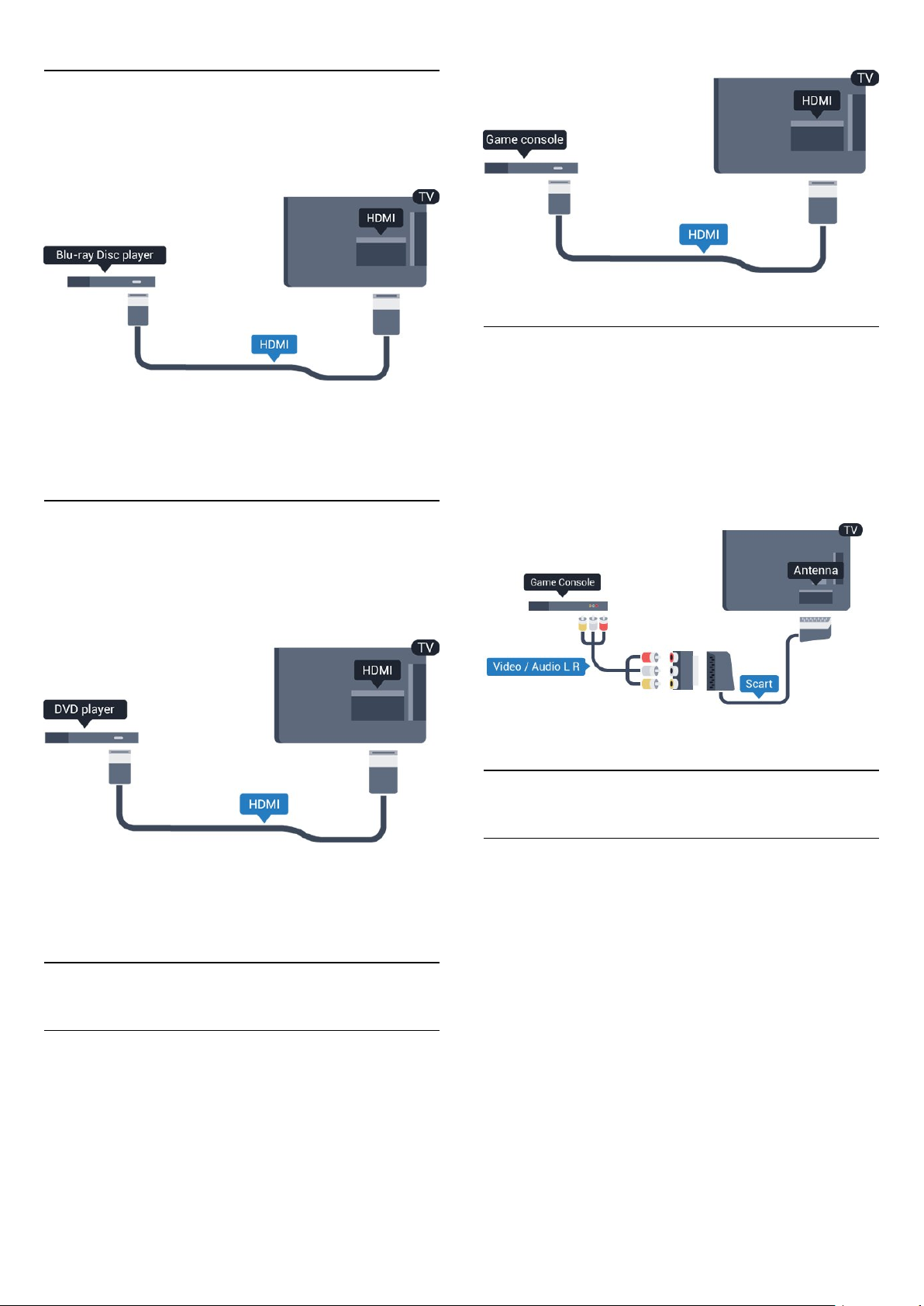
3.7
Blu-ray-spiller
Bruk en
til fjernsynet.
Hvis Blu-ray-platespilleren har EasyLink HDMI CEC, kan du
betjene spilleren med fjernkontrollen til fjernsynet.
3.8
høyhastighets HDMI
-kabel for å koble Blu-ray-spilleren
DVD-spiller
Bruk en HDMI-kabel for å koble DVD-spilleren til fjernsynet.
Alternativt kan du bruke en SCART-kabel hvis enheten ikke har
HDMI-tilkobling.
Video-Audio LR / SCART
Bruk en komposittkabel (CVBS) og en AUDIO L/R-kabel til å
koble spillkonsollen til fjernsynet.
Hvis spillkonsollen bare har Video (CVBS)- og Audio L/R-utgang,
bruker du en adapter mellom Audio/Video L/R og SCART for å
koble til SCART-tilkoblingen.
Merk: CVBS-til-SCART-adapteren følger ikke med fjernsynet.
Hvis DVD-spilleren er koblet til med HDMI og har EasyLink
CEC, kan du betjene spilleren med fjernkontrollen til fjernsynet.
3.9
Spillkonsoll
HDMI
Best kvalitet oppnås ved å koble til spillkonsollen med en
høyhastighets HDMI-kabel til fjernsynet.
3.10
USB-harddisk
Dette trenger du
Hvis du kobler til en USB-harddisk, kan du sette en
fjernsynssending på pause eller ta den opp. Fjernsynssendingen
må være digital (DVB-sending eller lignende).
Slik setter du på pause
Hvis du vil sette en sending på pause, trenger du en
USB 2.0-kompatibel harddisk med minimum 32 GB ledig plass.
Slik tar du opp
Hvis du vil sette en sending på pause eller ta den opp, trenger
du minimum 250 GB diskplass.
12
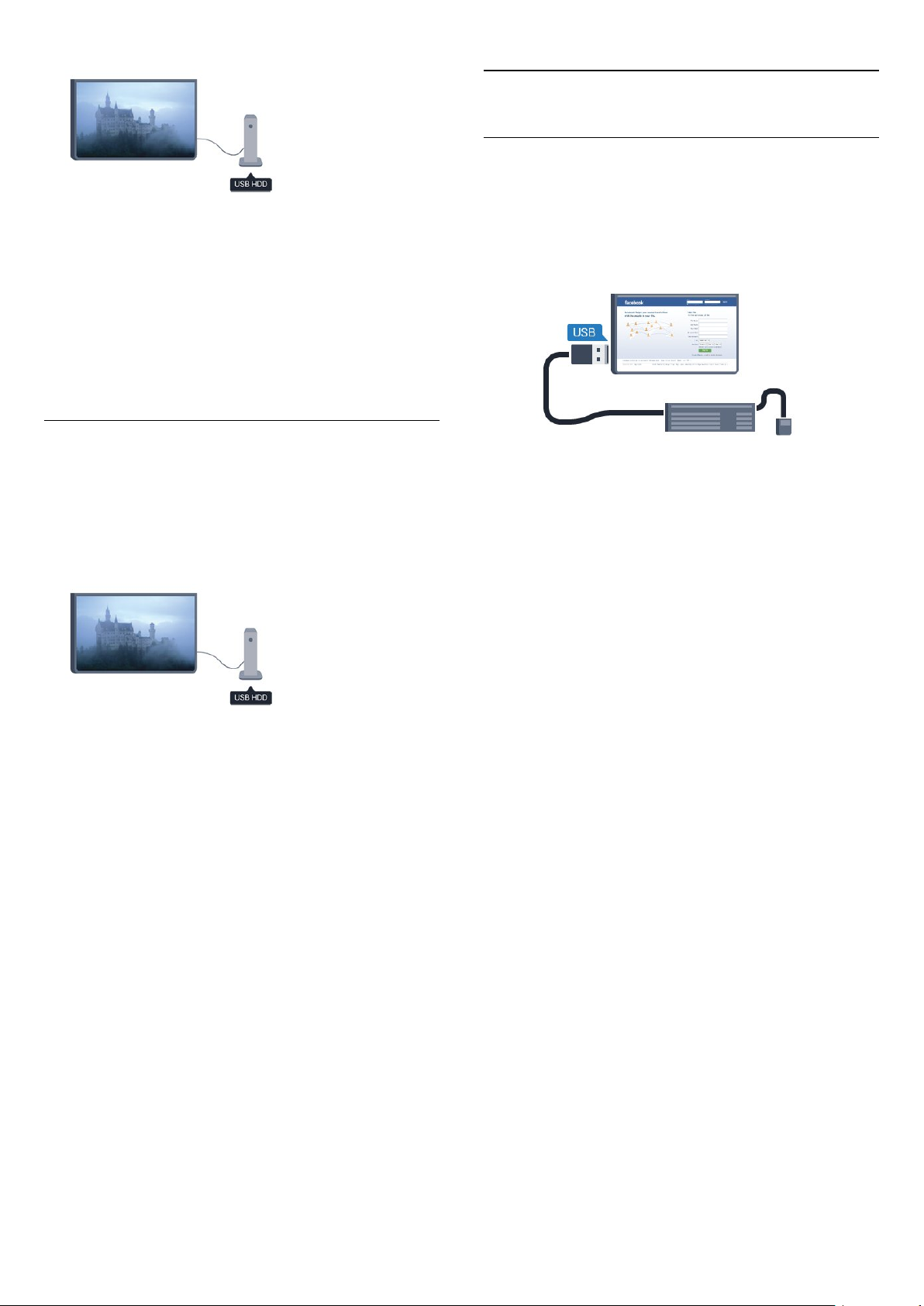
TV-guide
Før du bestemmer deg for å kjøpe en USB-harddisk for å ta opp,
kan du undersøke om du kan ta opp digital-TV-kanaler der du
bor.
Trykk på
opp-knapp på TV-guide-siden, er det mulig å ta opp.
TV GUIDE
på fjernkontrollen. Hvis det er en Ta
Installasjon
3.11
USB-tastatur eller -mus
USB-tastatur
Koble til et USB-tastatur (USB-HID-type) for å taste inn tekst på
fjernsynet.
Du kan koble et tastatur og en mus til fjernsynet.
Bruk en av
-tilkoblingene for å koble til.
USB
Før du kan sette en sending på pause eller ta den opp, må du
koble til og formatere en USB-harddisk.
1. Koble USB-harddisken til en av
fjernsynet. Mens formateringen pågår, må du ikke koble en
annen USB-enhet til noen av de andre USB-portene.
2. Slå på USB-harddisken og fjernsynet.
3. Når TVen er stilt inn på en digital TV-kanal, trykker du på
(Pause). Hvis du prøver å sette på pause, startes formateringen.
Følg instruksjonene på skjermen.
Når USB-harddisken er formatert, skal du la den være koblet til
permanent.
Advarsel
-tilkoblingene på
USB
Installere tastaturet
USB-tastaturet installeres ved å slå på fjernsynet og koble USBtastaturet til en av
fjernsynet registrerer tastaturet for første gang, kan du velge
tastaturoppsett og teste ut valget. Hvis du velger et kyrillisk eller
gresk tastaturoppsett, kan du velge et sekundært latinsk
tastaturoppsett.
Slik endrer du innstillingen for tastaturoppsett etter at et oppsett
er valgt …
1. Trykk på , velg
2. Velg
TV-innstillinger
for USB-tastatur
Taster for å gi nytt navn til kanaler
– Enter-tast = OK
– Rettetast = sletter tegn foran markøren
– Piltaster = navigerer i et tekstfelt
– Hvis du vil bytte mellom tastaturoppsett når du har angitt et
sekundært oppsett, trykker du på
Taster for Smart TV-apper og Internett-sider
-tilkoblingene på fjernsynet. Når
USB
Oppsett
, og trykk på OK.
, og trykk på OK.
>
Generelle innstillinger
Ctrl- og Shift
>
Innstillinger
-tasten samtidig.
USB-harddisken blir formatert utelukkende for dette fjernsynet.
Du kan ikke bruke de lagrede opptakene på en annen TV eller
PC. Ikke kopier eller endre opptaksfilene på USB-harddisken
med et PC-program, da det vil ødelegge opptakene. Når du
formaterer en annen USB-harddisk, går innholdet på den
tidligere harddisken tapt. En USB-harddisk som er installert på
fjernsynet, må formateres på nytt for bruk med datamaskin.
– Tab og Shift Tab = neste og forrige
– Home = bla til toppen av siden
– End = bla til bunnen av siden
– Page Up = hopp en side opp
– Page Down = hopp en side ned
– + = zoom inn et trinn
– - = zoom ut et trinn
– * = tilpass bredden
13

USB-mus
Koble til en USB-mus
Du kan koble til en USB-mus (USB-HID-type) for å navigere
mellom sider på Internett.
På en Internett-side er det mye enklere å velge og klikke på
koblinger.
OK
Tilbake
-tilkoblingene
USB
Koble til musen
Slå på fjernsynet og koble USB-musen til en av
på fjernsynet. Du kan også koble USB-musen til et tilkoblet USBtastatur.
Museklikk
– Venstreklikk =
– Høyreklikk =
Du kan bruke hjulet til å bla opp og ned på sider.
mens TVen er på.
Fjernsynet oppdager flash-stasjonen og åpner en liste som viser
innholdet.
Hvis innholdslisten ikke vises automatisk, trykker du på
SOURCE
Hvis du vil slutte å se på innholdet på USB-flash-stasjonen,
trykker du på
Hvis du vil koble fra USB-flash-stasjonen, kan du trekke ut flashstasjonen når som helst.
3.13
, velger
og trykker på OK.
USB
eller velger en annen aktivitet.
EXIT
Videokamera
HDMI
Bruk en HDMI-kabel til å koble videokameraet til fjernsynet for å
få best kvalitet.
Musehastighet
Du kan justere hastigheten til musen, det vil si
bevegelseshastigheten til musen på skjermen.
Slik justerer du hastigheten ...
1. Trykk på og velg
2. Velg
TV-innstillinger
3. Velg
Generelle innstillinger
trykk på OK.
4. Trykk på pilene (opp) eller (ned) for å øke eller senke
hastigheten.
5. Trykk på OK for å lagre og lukke innstillingen.
6. Trykk på , om nødvendig gjentatte ganger, for å lukke
menyen.
3.12
Oppsett
, og trykk på OK.
, trykk deretter på OK.
>
Innstillinger for peker/mus
, og
USB-flash-stasjon
Du kan vise bilder eller spille av musikk og videoer fra en USBminneenhet.
Video-Audio LR / SCART
Du kan bruke en HDMI-, YPbPr- eller SCART-tilkobling for å
koble til videokameraet. Hvis videokameraet bare har Video
(CVBS)- og Audio L/R-utgang, bruker du en Video Audio L/R-tilSCART-adapter for å koble til SCART-tilkoblingen.
Merk: CVBS-til-SCART-adapteren følger ikke med fjernsynet.
Sett inn en USB-flash-stasjon i en av
-tilkoblingene på TVen
USB
14

2. Velg
TV-innstillinger
datamaskin
>
Bilde
, og trykk på OK.
>
Avansert
>
Spill eller
3.14
Datamaskin
Koble til
Du kan koble datamaskinen til fjernsynet og bruke fjernsynet
som PC-skjerm.
Med HDMI
Bruk en HDMI-kabel for å koble datamaskinen til fjernsynet.
Med DVI til HDMI
Du kan også bruke en DVI-til-HDMI-adapter til å koble PCen til
HDMI og en Audio L/R-kabel (3,5 mm minijack) til
AUDIO IN L/R på baksiden av fjernsynet.
3. Velg
film), og trykk på OK.
4. Trykk på , om nødvendig gjentatte ganger, for å lukke
menyen.
Husk å sette innstillingen for Spill eller datamaskin tilbake
til
Datamaskin
3.15
(for å spille spill), eller velg
Spill
når du avslutter spillingen.
Datamaskin
(for å se en
Hodetelefoner
Du kan koble et sett med hodetelefoner til -kontakten på
fjernsynet. Kontakten er en 3,5 mm minijack. Volumet på
hodetelefonene kan justeres separat.
Slik justerer du volumet ...
1. Trykk på , velg
2. Velg
TV-innstillinger > Lyd
trykk på OK.
3. Trykk på (opp) eller (ned) for å justere volumet.
4. Trykk på , gjentatte ganger hvis nødvendig, for å lukke
menyen.
Oppsett
og trykk på OK.
>
Volum for hodetelefoner
, og
Innstillinger
Ideell skjerminnstilling
Hvis datamaskinen er lagt til som en enhet av PC-typen i
kildemenyen (listen over tilkoblinger), stilles fjernsynet
automatisk inn til den ideelle PC-innstillingen.
Hvis du bruker PCen til å se filmer eller spille spill, vil du kanskje
stille fjernsynet tilbake til den ideelle innstillingen for å se TV eller
spille spill.
Slik setter du fjernsynet til den ideelle innstillingen manuelt . . .
1. Trykk på , velg
Oppsett
og trykk på OK.
15

4
Slå på
4.1
På eller Standby
Påse at du har koblet til strømledningen til strømuttaket på
baksiden av fjernsynet før du slår på fjernsynet.
Hvis den røde indikatorlampen er av, trykker du på av/påbryteren på siden av fjernsynet for å sette det i standby. Den
røde indikatorlampen vil lyse.
Når TVen er i standby, kan du slå på TVen ved å trykke på på
fjernkontrollen.
Gå til standby
Hvis du vil sette TVen i standby, trykker du på på
fjernkontrollen.
Slå av
Hvis du vil slå av fjernsynet, trykker du på av/på-bryteren på
siden av fjernsynet. Den røde indikatorlampen er av. Fjernsynet
er fortsatt tilkoblet nettspenningen, men bruker et minimum av
energi.
Hvis du vil slå TVen helt av, kobler du fra strømkabelen.
Når du kobler fra strømledningen, skal du alltid dra i støpselet,
aldri i ledningen. Påse at du har full tilgang til støpselet,
strømledningen og stikkontakten hele tiden.
16

5
Fjernkontroll
5.1
Oversikt over knapper
topp
4.
BACK
Bytter tilbake til forrige valgte kanal.
Lukker en meny uten å endre en innstilling.
5.
HOME
Åpner eller lukker Hjem-menyen.
6.
EXIT
Bytter tilbake til å se på TV.
7.
OPTIONS
Åpner eller lukker alternativmenyen.
8. OK-tast
Bekrefter et valg eller en innstilling.
1.
Standby
Slå TVen på eller sette den tilbake i Standby-modus.
2. Avspillings
– Spill , for avspilling.
– Pause , for å sette avspillingen på pause
– Stopp , for å stoppe avspillingen
– Spol tilbake , for å spole tilbake
– Spol fremover , for å spole fremover
– Ta opp , for å ta opp nå
3.
Åpner eller lukker TV-guiden.
4.
SETUP
Åpner Innstillinger-menyen.
5.
Åpner eller lukker bildeformatmenyen.
/
På
knapper
TV GUIDE
FORMAT
Midten
9.
Pil-/navigasjons
Navigerer opp, ned, til høyre eller til venstre.
10.
LIST
Åpner eller lukker kanallisten.
taster
Bunn
1.
Volum
Justerer lydstyrken.
2.
Talltaster
Velger en TV-kanal direkte eller angir tekst.
3.
SUBTITLE
Slår tekstingen på, av eller automatisk.
og
teksttastatur
1.
SOURCES
Åpner eller lukker Kilder-menyen – listen over tilkoblede
enheter.
2.
Fargetaster
Knappefunksjonene følger instruksjonene på skjermen.
3.
INFO
Åpner eller lukker programinfo.
4.
Kanal
Bytter til neste eller forrige kanal i kanallisten, åpner neste eller
forrige side i Tekst-TV eller starter neste eller forrige kapittel på
en plate.
5.
Demp
Demper eller gjenoppretter lyden.
6.
TEXT
Åpner eller lukker Tekst-TV.
17

5.2
Infrarød sensor (IR)
Fjernsynet kan også motta kommandoer fra en fjernkontroll som
bruker IR (infrarødt) for å sende kommandoer. Hvis du bruker
en slik fjernkontroll, må du passe på at du retter fjernkontrollen
mot den infrarøde sensoren på fjernsynets front.
5.3
Batterier
1. Skyv batteridøren i pilens retning.
2. Bytt de gamle batteriene med to
AAA-LR03
3. Flytt batteridøren.
4. Skyv den tilbake til den klikker på plass.
Ta ut batteriene hvis du ikke skal bruke fjernkontrollen på en
lang stund.
Kvitt deg med de gamle batteriene på en trygg måte i henhold til
veiledningen for endt bruk.
5.4
. Pass på at + og − på batteriene vender riktig vei.
1,5 V batterier av typen
Rengjøring
Fjernkontrollen er behandlet med et ripesikkert belegg.
Rengjør fjernkontrollen med en myk, fuktig klut. Bruk aldri stoffer
som alkohol, kjemikalier eller rengjøringsmidler på
fjernkontrollen.
18

6
Kanalliste
Fjernsynskanaler
6.1
Se på fjernsynskanaler
Bytte kanaler
Hvis du vil se på TV-kanaler, trykker du på . TVen går til TVkanalen du så på sist.
Alternativt kan du trykke på for å åpne menyen Hjem, velge
og trykke på OK.
TV
Hvis du vil bytte kanal, trykker du på eller . Hvis du
vet kanalnummeret, taster du inn nummeret med talltastene.
Trykk på OK etter at du har tastet inn nummeret, for å bytte
kanal.
Hvis du vil gå tilbake til kanalen som var stilt inn før, trykker du
på .
Slik bytter du til en kanal fra en kanalliste
Mens du ser på en TV-kanal, trykker du på
kanallistene.
LIST
for å åpne
Se kanalliste
1. Mens du ser på en TV-kanal, trykker du på
åpne kanallisten.
2. Trykk på
3. Velg
kanaler
Favorittkanaler
Du kan opprette en favorittkanalliste som bare inneholder
kanalene du vil se på. Når du har valgt favorittkanallisten, ser du
bare favorittkanalene når du blar gjennom kanaler.
Lage en liste over favorittkanaler
1. Mens du ser på en TV-kanal, trykker du på
åpne kanallisten.
2. Velg kanalen som skal merkes som favoritt, og trykk
på
3. Velg
merket med en .
4. Trykk på for å avslutte. Kanalene legges til i favorittlisten.
5. Hvis du vil fjerne en kanal fra favorittlisten, merker du kanalen
med og trykker på
trykker på OK.
Omgjøre
Du kan endre rekkefølgen – bytte plass – på kanalene i
favorittkanallisten.
1. Uthev kanalen du vil flytte på, i kanallisten
2. Trykk på
3. Velg
4. Velg kanalen som skal bytte plass, og trykk på OK.
5. Trykk på
kanalen til en annen plassering, og trykk på OK.
6. Når du er ferdig, trykker du på
7. Velg
OPTIONS
, så velger du
Liste
.
OPTIONS
Legg til favoritter
.
OPTIONS
Endre rekkefølge
navigasjonsknappene
Avslutt omorganisering
for å åpne menyen Alternativer.
Alle, Favoritter, Radio
og trykk på OK. Den valgte kanalen er
OPTIONS
.
, og trykk på OK.
, velger
for å flytte den uthevede
, og trykk på OK.
Fjern favoritter
Favoritter
OPTIONS
LIST
og
LIST
.
for å
Nye
for å
og
.
Kanallisten kan ha flere sider med kanaler. Hvis du vil vise neste
eller forrige side, trykker du på
Hvis du vil lukke kanallistene uten å bytte kanal, trykker du på
LIST
en gang til.
Radiokanaler
Hvis digital kringkasting er tilgjengelig, installeres digitale
radiokanaler under installeringen. Bytt til en radiokanal på samme
måte som du bytter til en TV-kanal.
+
eller
.
Du kan utheve en annen kanal og gjøre det samme.
Legge til eller fjerne favoritter i andre kanallister
Du kan merke kanaler og radiostasjoner som favoritter fra
kanallistene
I disse listene uthever du en kanal du vil legge til i favorittlisten,
og trykker på
på OK.
Den valgte kanalen merkes med .
Hvis du vil fjerne en kanal fra favorittlisten, velger du
favoritter
19
Alle, Radio
og trykker på OK.
og Ny.
OPTIONS
. Velg
Legg til favoritter
, og trykk
Fjern

Gi nytt navn til kanaler
Du kan gi nytt navn til kanaler i kanallisten.
1. Velg kanalen du vil gi nytt navn, i en av kanallistene.
2. Trykk på
3. Velg
Gi nytt navn
OPTIONS
.
, og trykk på OK.
1. Trykk på og velg
2. Velg
Kanalinnstillinger
på OK.
3. Hvis det allerede er angitt en kode, taster du inn den
gjeldende barnesikringskoden og taster deretter inn den nye
koden to ganger.
Den nye koden er nå angitt.
Oppsett
, trykk deretter på OK.
>
Barnesikring
>
Endre kode
, og trykk
Låse en kanal
Hvis du vil hindre barn i å se på bestemte kanaler eller
programmer, kan du låse kanalene eller sperre programmer som
har aldersgrense.
Låse en kanal
Du kan låse en kanal for å forhindre barn i å se på den. Hvis du
vil se på en låst kanal, må du angi barnesikringskoden. Du kan
ikke låse programmer fra tilkoblede enheter.
Slik låser du en kanal ...
1. Mens du ser på en TV-kanal, trykker du på
Kanalliste
2. Velg kanalen du vil låse, i hvilken som helst liste.
3. Trykk på
merket med et låssymbol i kanallister .
Hvis du vil låse opp en kanal, velger du den låste kanalen i
kanallisten. Trykk deretter på
. Du må oppgi barnesikringskoden.
kanal
Foreldresensur
Hvis du vil hindre barn i å se på programmer som ikke er egnet
for deres alder, kan du angi en aldersgrense.
Noen digitale kringkastere har aldersgrense på programmene
sine. Programmet blir sperret hvis aldersgrensen på det er lik
eller høyere enn alderen du har angitt for barnet ditt.
Hvis du vil se på et sperret program, må du angi
barnesikringskoden. Foreldresensuren angis for alle kanaler.
Slik angir du en aldersgrense ...
1. Trykk på og velg
2. Velg
trykk på
3. Angi en 4-sifret barnesikringskode. Angi en 4-sifret
barnesikringskode, og bekreft. Nå kan du angi en aldersgrense.
4. Angi alderen, og trykk på OK.
5. Trykk på , om nødvendig gjentatte ganger, for å lukke
menyen.
6. Hvis du vil slå av foreldresensuren, velger du
aldersinnstilling.
Du blir bedt om koden for å låse opp programmet. For noen
kringkastere/operatører låser fjernsynet bare programmer med
en høyere aldersgrense.
.
OPTIONS
Oppsett
Kanalinnstillinger
OK.
og velg
>
Lås kanal
OPTIONS
, trykk deretter på OK.
Barnesikring
LIST
. Låste kanaler er
og velg
>
Foreldresensur
Ingen
for å åpne
Lås opp
, og
som
Har du glemt koden?
Hvis du vil overstyre barnesikringskoden og angi en ny hvis du
glemmer den, skriver du inn
.
8888
Bildeformat
Hvis det vises svarte striper øverst og nederst eller på begge
sider av bildet, kan du justere bildeformatet til et format som
fyller skjermen.
Slik endrer du bildeformat ...
1. Mens du ser på TV, trykker du på for å åpne
menyen
2. Velg et format fra listen, og trykk på OK.
Følgende kan bli tilgjengelig, avhengig av bildet på skjermen …
– Auto
Juster bildeformatet i henhold til inngangskilden.
–
Fjerner de svarte stripene på sidene ved sendinger i 4:3-format.
Bildet justeres slik at det passer til skjermen.
– Movie expand 16:9
Skaler 4:3-format til 16:9. Ikke anbefalt for HD eller PC.
– Widescreen
Strekker bildet til et 16:9-format.
–
Ekspertmodus for HD- eller PC-signaler. Piksel for piksel-visning.
Svarte striper kan være synlige med bilder fra en PC.
- 4:3
Vis det klassiske formatet 4:3.
Bildeformat
Super zoom
Uskalert
.
Tekst-TV
Tekst-TV-sider
Hvis du vil vise tekst-TV mens du ser på fjernsynskanaler, trykker
du på
Når du vil lukke tekst-TV, trykker du på TEXT på nytt.
TEXT
.
Angi eller endre koden
Slik stiller du inn sikringskoden eller endrer den gjeldende koden:
20

Velg en tekst-TV-side
Slik velger du en tekst-TV-side …
Hvis du vil lukke Digital tekst, trykker du på .
1. Angi sidetallet med nummertastene.
2. Bruk piltastene til å navigere.
3. Trykk på en fargeknapp for å velge et fargekodet emne
nederst på skjermen.
Undersider for tekst-TV
En tekst-TV-side kan ha flere undersider. Undersidetallet vises på
en linje ved siden av sidetallet til hovedsiden.
Hvis du vil velge en underside, trykker du på eller .
T.O.P. for tekst-TV-sider
Noen kringkastere tilbyr T.O.P. for tekst-TV.
Hvis du vil åpne sideoversikter i tekst-TV, trykker du på
OPTIONS
Favorittsider
Fjernsynet lager en liste over de ti siste tekst-TV-sidene du har
åpnet. Du kan enkelt åpne dem igjen i kolonnen med
favorittsider.
1. Velg stjernen øverst til venstre på skjermen i tekst-TV for å se
kolonnen med favorittsider.
2. Trykk på (ned) eller (opp) for å velge et sidetall, og trykk
på OK for å åpne siden.
og velger
Sideoversikt
.
Alternativer for tekst-TV
I tekst-TV trykker du på
– Frys siden / deaktiver frysing av siden
Stoppe automatisk rullering av undersider.
– Dobbel skjerm / fullskjerm
Vise TV-kanalen og Tekst-TV ved siden av hverandre.
– T.O.P. oversikt
Åpne T.O.P.-tekst.
– Forstørret / normal visning
Forstørre Tekst-TV-siden for behageligere lesing.
– Vis
Vise skjult informasjon på en side.
– Bla gjennom undersider
Bla gjennom undersider når disse er tilgjengelige
– Språk
Bytte tegnsettet som Tekst-TV bruker til å vises korrekt.
– Tekst-TV 2.5
Aktivere Tekst-TV 2.5 for å få flere farger og bedre grafikk.
OPTIONS
for å velge følgende …
.
Du kan slette listen med alternativet
Søk i tekst-TV
Du kan velge et ord og skanne tekst-TV for alle forekomster av
ordet.
1. Åpne en tekst-TV-side, og trykk på OK.
2. Velg et ord eller tall med piltastene.
3. Trykk deretter på OK igjen for å hoppe umiddelbart til neste
forekomst av dette ordet eller tallet.
4. Trykk på OK igjen for å hoppe til neste forekomst.
5. Hvis du vil stoppe søket, trykker du på (opp) til ingenting er
valgt.
Tekst-TV fra en tilkoblet enhet
Noen enheter som mottar fjernsynskanaler, kan også tilby tekstTV.
Slik åpner du tekst-TV fra en tilkoblet enhet …
1. Trykk på , velg enheten, og trykk på OK.
2. Mens du ser på en kanal på enheten, trykker du på
OPTIONS
på OK.
3. Trykk på for å skjule enhetstastene.
4. Når du vil lukke tekst-TV, trykker du på på nytt.
, velger
Vis enhetstaster
Slett favorittsider
, velger -tasten og trykker
.
Innstilling av tekst-TV
TEXT
.
Oppsett
>
eller
> Av.
, trykk deretter på OK.
.
Språk
Sekundær tekst-tv
OPTIONS
.
.
Tekst-TV-språk
Noen digital-TV-kringkastere har flere tilgjengelige tekst-TVspråk.
Slik angir du primær- og sekundærspråk for tekst-TV …
1. Trykk på og velg
2. Velg
Kanalinnstillinger
3. Velg
Primær tekst-tv
4. Velg foretrukne språk for tekst-TV.
5. Trykk på , om nødvendig gjentatte ganger, for å lukke
menyen.
Tekst-TV 2.5
Hvis Tekst-TV 2.5 er tilgjengelig, viser det flere farger og bedre
grafikk. Tekst-TV 2.5 er slått på som standard fabrikkinnstilling.
Slik slår du av Tekst-TV 2.5 …
1. Trykk på
2. Mens du ser på tekst-TV, trykker du på
3. Velg
Tekst-TV 2.5
4. Trykk på , om nødvendig gjentatte ganger, for å lukke
menyen.
Digital tekst (bare Storbritannia)
Noen digitale kringkastere tilbyr egne digitale teksttjenester eller
interaktive tjenester på de digitale fjernsynskanalene sine. Disse
tjenestene omfatter vanlig tekst-TV, der du bruker tall-, farge- og
piltastene til å velge og navigere.
21

Teksting og språk
Teksting
Slå på teksting
Trykk på
Du kan sette teksting til
eller
på
Hvis du vil vise teksting når det kringkastede programmet ikke er
på ditt språk – språket du valgte for TVen – velger
du
Automatisk
demper lyden med .
For analoge kanaler må teksting gjøres tilgjengelig i
SUBTITLE
automatisk
for å åpne menyen Teksting.
Teksting av, Teksting
.
. Denne innstillingen viser også teksting når du
Tekst-TV
.
Lydspråk
Digitale fjernsynskanaler kan sende lyd med flere talte språk for
et program. Du kan angi et foretrukket primær- og
sekundærlydspråk. Hvis lyd på ett av disse språkene er
tilgjengelig, bytter fjernsynet til denne lyden.
Hvis ingen av de foretrukne lydspråkene er tilgjengelige, kan du
velge et annet lydspråk som er tilgjengelig.
Slik angir du primær- og sekundærlydspråk . . .
1. Trykk på og velg
2. Velg
Kanalinnstillinger
3. Velg
Primært lydspråk
.
OK
4. Velg et språk, og trykk på OK.
5. Trykk på , om nødvendig gjentatte ganger, for å lukke
menyen.
Slik velger du et lydspråk når ingen av dine foretrukne lydspråk
er tilgjengelige . . .
Oppsett
, trykk deretter på OK.
og velg
eller
Språk.
Sekundært lydspråk
, og trykk på
Teksting for digitale kanaler
Det er ikke nødvendig å angi teksting i tekst-TV for digitale
kanaler.
Digitale kanaler kan tilby en rekke tekstspråk for et program. Du
kan angi et foretrukket primær- og sekundærtekstspråk. Hvis
teksting på ett av disse språkene er tilgjengelig, viser TVen dem.
Hvis ingen av de foretrukne tekstspråkene er tilgjengelige, kan du
velge et annet tekstspråk som er tilgjengelig.
Slik angir du primær- og sekundærtekstspråk . . .
1. Trykk på og velg
2. Velg
Kanalinnstillinger
3. Velg
Primært tekstspråk
på OK.
4. Velg et språk, og trykk på OK.
5. Trykk på , om nødvendig gjentatte ganger, for å lukke
menyen.
Slik velger du et tekstspråk når ingen av dine foretrukne språk er
tilgjengelige ...
1. Trykk på
2. Velg
.
OK
OPTIONS
Tekstspråk
, velg et språk du vil ha midlertidig, og trykk på
Oppsett
, og velg
eller
.
, trykk deretter på OK.
Språk.
Sekundært tekstspråk
, og trykk
1. Trykk på
2. Velg
på OK.
Lydspråk for hørsels- og synshemmede
Enkelte digitale fjernsynskanaler sender lyd- og tekstsignaler
spesielt tilpasset for syns- og hørselshemmede.
Menyspråk
Slik endrer du språk på TV-menyene og -meldingene …
1. Trykk på og velg
2. Velg
og trykk på OK.
3. Velg ønsket språk, og trykk på OK.
4. Trykk på , om nødvendig gjentatte ganger, for å lukke
menyen.
6.2
OPTIONS
Lydspråk
TV-innstillinger
, velg et lydspråk du vil ha midlertidig, og trykk
.
Oppsett
>
, trykk deretter på OK.
Generelle innstillinger
>
Menyspråk
Kanalinstallasjon
Oppdatere kanaler
,
Teksting for analoge kanaler
For analoge kanaler må teksting gjøres tilgjengelig for hver kanal
manuelt.
1. Bytt til en kanal, og trykk på
2. Angi sidetallet for teksting, vanligvis
3. Trykk på
Hvis du velger På i menyen Teksting når du ser på en analog
kanal, vises teksting hvis det er tilgjengelig.
Hvis du vil vite om en kanal er analog eller digital, bytter du kanal
og åpner
Status
en gang til for å lukke tekst-TV.
TEXT
i menyen
TEXT
Alternativer
for å åpne Tekst-TV.
.
888
.
Automatisk oppdatering
Hvis du mottar digitale kanaler, kan du stille inn fjernsynet slik at
den automatisk oppdaterer listen med nye kanaler.
Alternativt kan du starte en kanaloppdatering selv.
Automatisk kanaloppdatering
Én gang om dagen, klokken 6, oppdaterer fjernsynet kanalene og
lagrer nye kanaler. Nye kanaler lagres i listen Alle kanaler, men
også i listen Nye kanaler. Tomme kanaler fjernes.
Hvis nye kanaler oppdages, eller hvis kanaler oppdateres eller
22
